曾經有句聽蠻多次的話是這樣說的:
工欲善其事,必先利其器
------ 書上寫的
官方網站在此:
URL : (https://jupyter.org/)
順手附上個官網截圖: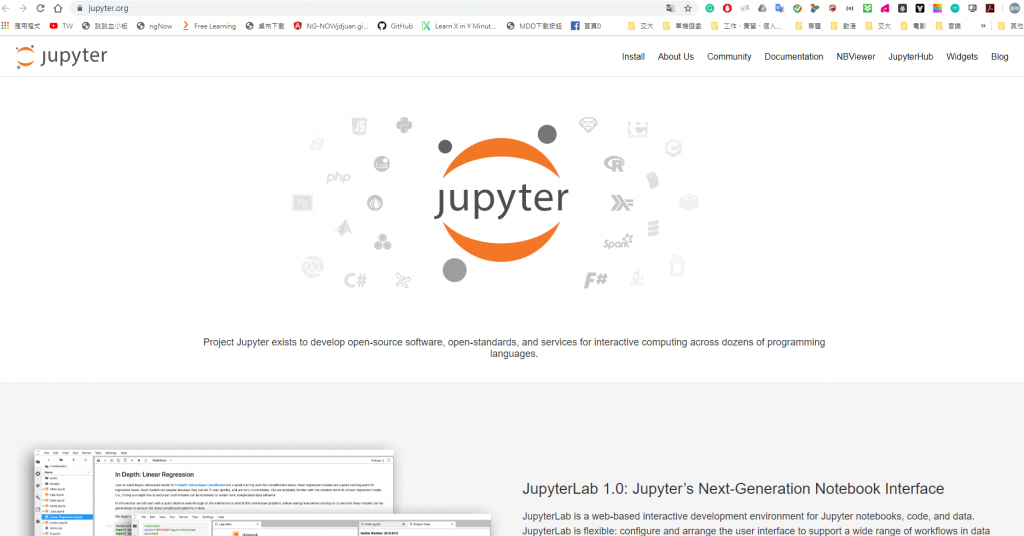
這是一個視覺化型的開發環境,十分 Powerful 且方便,以官方的介紹短語來看:
Project Jupyter exists to develop open-source software, open-standards, and services for interactive computing across dozens of programming languages.
---------- Jupyter 官網寫的
我們可以透過 Python的套件管理 pip 來簡單的安裝他
python3 -m pip install jupyter
當然如果你是用更潮的 anaconda 來管理套件
conda install -c conda-forge jupyter
然後在 command line 中使用下方這個command來打開:
jupyter notebook
更多詳細的安裝說明可以參考官方的 Install 說明頁面
URL : (https://jupyterlab.readthedocs.io/en/stable/getting_started/installation.html)
但俗話說:
沒試吃過的豬腳你敢嘴難吃
-------- 阿峻20190918
或許我們也想要先試用看看是不是如阿峻說的好用在安裝不是?要不如果捯藤這麼久結果打開一個畫面不對豈不是要去懷疑人生QQ所幸官網是有提供線上試用的,在官網往下滑看到以下畫面並按下紅圈處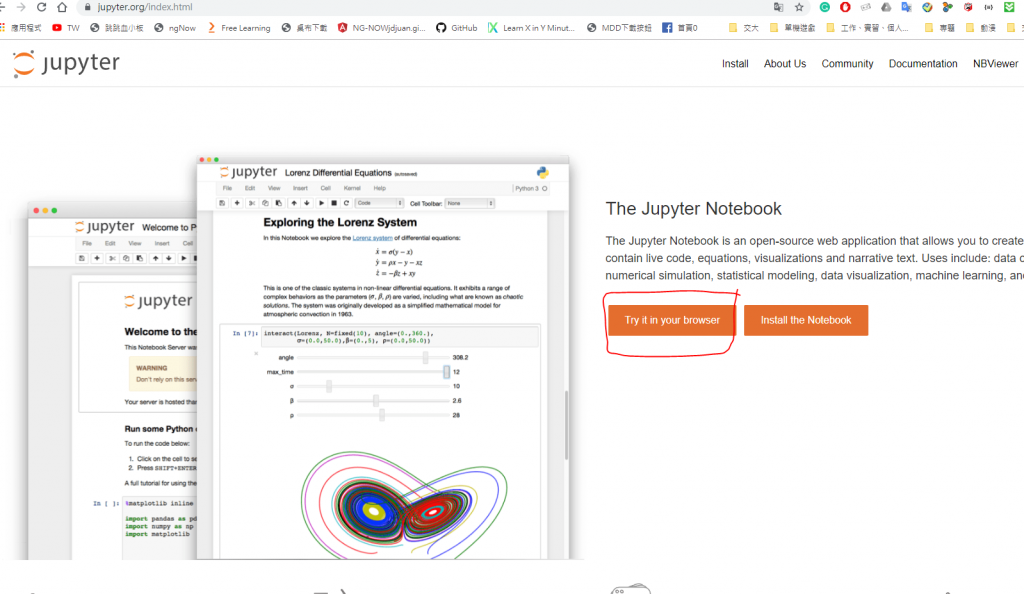
接下來按這個紅圈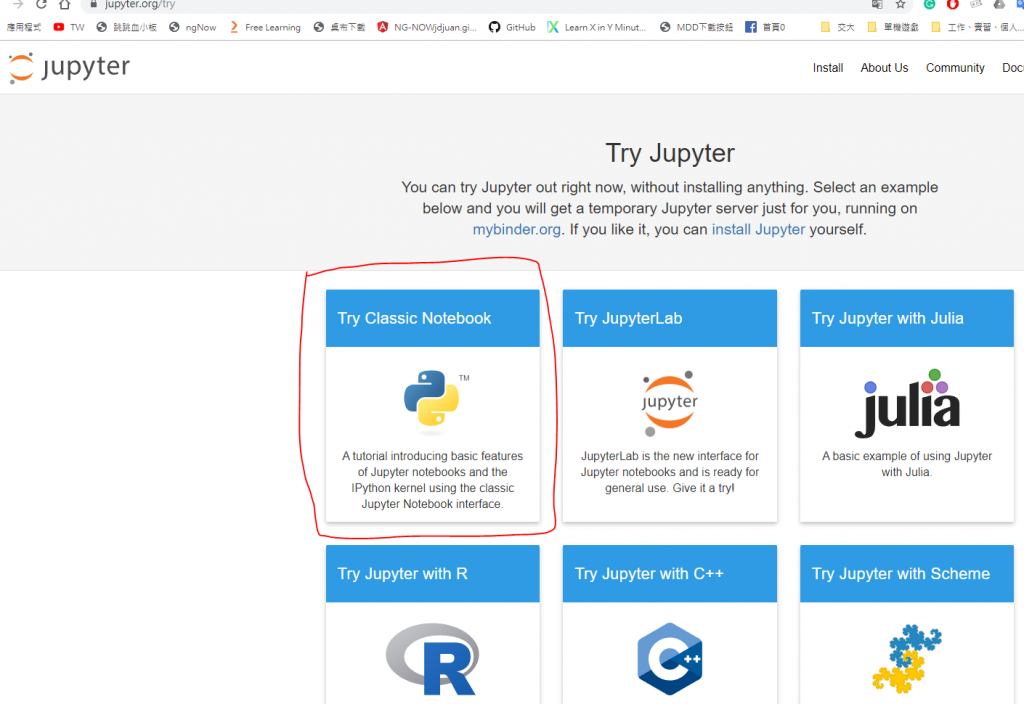
如果你能看到這個畫面你就可以開始試用啦XD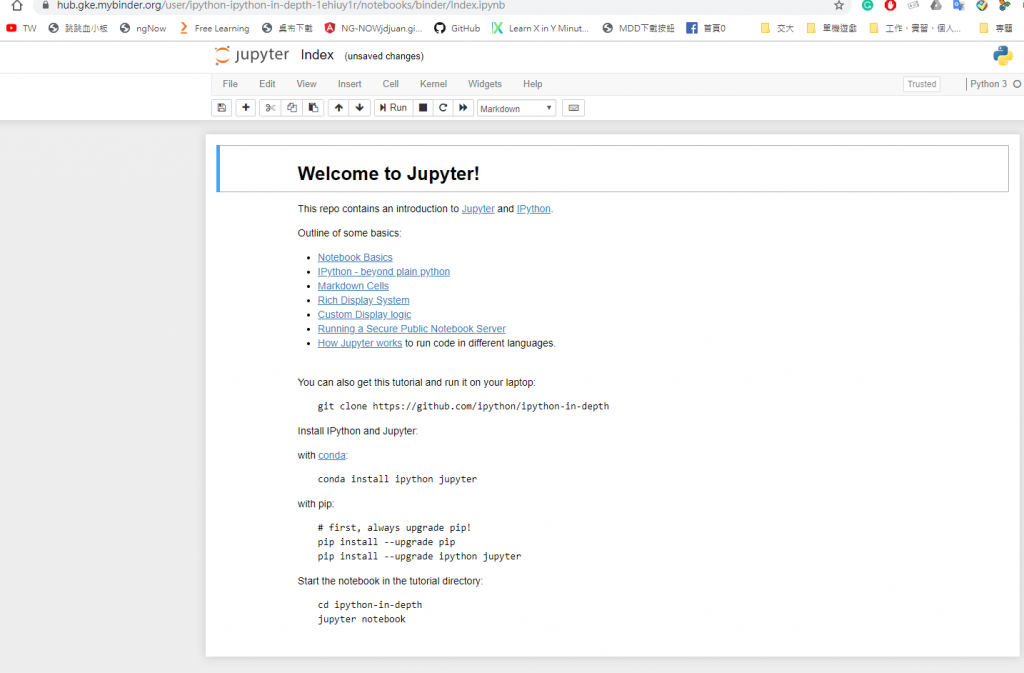
在Jupyter的最上一排有各種常見符號可以使用
你可以試著按按各個按鈕稱加或者減少新的輸入框,像是: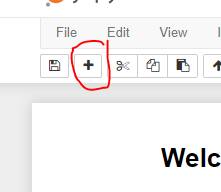
並且新的輸入框可以定義成 "Code" 、 "Markdown" 以及 "Raw" 形式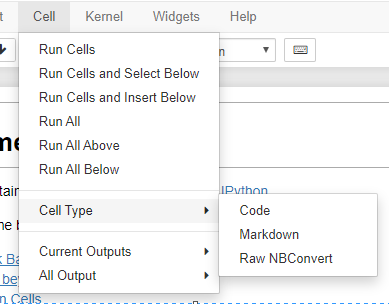
其中兩個比較常用的形式是: "Code" 便是可以打 Python Code的地方,以及 "Markdown" 便是可以打 markdown語法的地方,這邊並不多作贅述,大家可以自行上去試試看
但放上一個有用的Markdown語法參考資源:
URL : (https://markdown.tw/)
隨著code打到一定的量,如果沒有存檔你大概會哭暈在廁所,所以記得隨時按下 "Ctrl + s" 來存檔喔~
但你也可以選擇把整份檔案存下來,點擊 "File" 中的 "Download as" 選項就可以選擇你想存的檔案形式囉~
有了這一個方便的 Tool 之後我們便可以開始肆意的開始寫code作作實驗觀察觀察啦~~~~
